10.12.2023
22:30
"PyCharm" yra "JetBrains" sukurta integruota "Python" programavimo kalbos kūrimo aplinka (IDE). "PyCharm" suteikia daug funkcijų ir įrankių, skirtų kurti, derinti ir testuoti "Python" programas.
Programos funkcijos
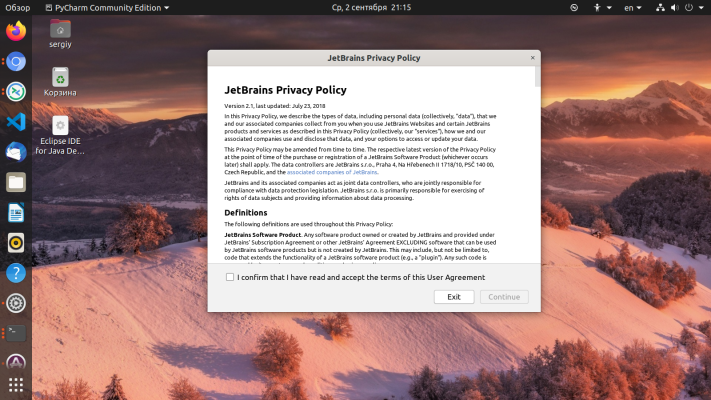
PyCharm suteikia daug funkcijų ir įrankių, skirtų Python programavimui, įskaitant:
- Automatinė kodo ir užuominų paieška.
- Integruotas derintuvas.
- Integruotas terminalas.
- Versijų valdymas su "Git", "Mercurial", "Subversion" ir kitomis versijų valdymo sistemomis.
- Virtualių aplinkų palaikymas.
- Kodo testavimo įrankiai.
- Kodo analizatoriai ir PEP 8 atitikties testavimas.
- Integracija su "Jupyter Notebook".
- Kodo refaktorizavimas.
- Įvairių karkasų, tokių kaip Django, Flask, Pyramid ir kitų, palaikymas.
- Įrankiai darbui su duomenų bazėmis.
- Integracija su įvairiomis projektų kūrimo priemonėmis, pavyzdžiui, setuptools, pip.
- Įvairių programavimo kalbų, pavyzdžiui, HTML, CSS, javascript, palaikymas.
- Integracija su įvairiomis debesų kompiuterijos paslaugomis, tokiomis kaip "Amazon Web Services", "Google Cloud Platform" ir kt.
- Galimybė kurti ir valdyti žiniatinklio programas tiesiogiai iš "PyCharm".
Tai tik kelios "PyCharm" funkcijos, dėl kurių ji yra viena populiariausių "Python" kūrimo priemonių.
Kaip įdiegti.
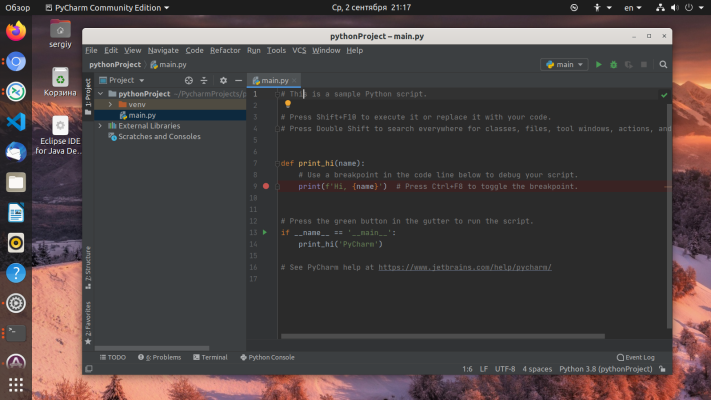
PyCharm diegimas Ubuntu sistemoje:
- Atsisiųskite "PyCharm Community Edition" diegimo failą iš oficialios svetainės,
- Atsisiųstą failą išpakuokite į norimą aplanką. Pavyzdžiui, galite išpakuoti failą į naudotojo namų aplanką.
- Atidarykite terminalą ir eikite į aplanką, į kurį išpakavote failą. Pavyzdžiui, jei failą išpakavote į naudotojo namų aplanką, terminale paleiskite komandą: cd /pycharm-community-2021.1.3/bin
- Paleiskite "PyCharm" vykdydami komandą:/pycharm.sh
- Paleidus "PyCharm", atsidarys konfigūracijos langas. Pasirinkite norimus parametrus ir nustatymus, tada spustelėkite mygtuką "Create New Project" (sukurti naują projektą).
- Sukūrę projektą, galite pradėti dirbti su "PyCharm".
Štai ir viskas! Dabar galite naudoti "PyCharm" ir kurti "Python" programas "Ubuntu" sistemoje.
Kaip pašalinti?
Norėdami pašalinti "PyCharm", turite:
- Uždaryti visus atidarytus "PyCharm" langus.
- Spustelėkite mygtuką "Start" ir pasirinkite "Control Panel".
- Pasirinkite "Programs and Components" (arba "Install and Uninstall Programs").
- Įdiegtų programų sąraše raskite "PyCharm" ir pasirinkite ją.
- Spustelėkite mygtuką "Uninstall" (pašalinti) ir vykdykite ekrane pateikiamus nurodymus.
- Baigę pašalinti programą, iš naujo paleiskite kompiuterį.
Taip pat galite pašalinti "PyCharm" naudodami specialias programinės įrangos šalinimo programas, pavyzdžiui, "Revo Uninstaller".
15 % nuolaida naujai VPS
Paskubėkite užsisakyti serverį bet kurioje vietoje
Kiti straipsniai
10.12.2023
8 868
Žinių bazė / Daugialypė terpė
10.12.2023
30 038
Žinių bazė / Instrukcijos
10.12.2023
38 072
Žinių bazė / Informacija